Зверніть увагу: Цей курс представлений у форматі відеозаписів лекцій без зворотного зв’язку та участі викладача. Ви отримуєте повний доступ до всіх матеріалів одразу після оплати. Мова викладання — російська. Незабаром буде українська версія курсу.
Опануйте головний інструмент сучасного фотографа
Adobe Lightroom — це не просто програма для “покращення” фото. Це повноцінна цифрова фотолабораторія та архів, який дозволяє пройти весь шлях: від імпорту тисяч знімків до створення фінального шедевра з глибоким кольором та об’ємом. Цей курс — найповніший посібник, який крок за кроком розкриє вам абсолютно всі можливості програми та навчить працювати швидко, ефективно та творчо.
Що робить цей курс унікальним?
Ми не просто показуємо, на які кнопки натискати. Ми даємо вам систему та логіку, завдяки яким ви зможете свідомо керувати кожним аспектом зображення та досягати передбачувано якісного результату.
Від хаосу в папках до ідеального порядку
Назавжди забудьте про безлад на жорсткому диску. Ви навчитеся правильно створювати та вести каталоги, використовувати колекції, ключові слова, рейтинги та фільтри. Пошук потрібної фотографії займатиме у вас лічені секунди, а не години.
Майстерність кольору та світла
Глибоко розберіться в інструментах для роботи зі світлом та кольором. Ви освоїте роботу з кривими (Tone Curve), інструментами HSL для тонкого налаштування відтінків, а також техніку Split Toning для створення атмосферного тонування. Ваші фотографії набудуть глибини, об’єму та професійного вигляду.
Локальні корекції: ювелірна робота з деталями
Дізнайтеся, як за допомогою пензлів, радіальних та градієнтних фільтрів розставляти світлові акценти, “витягувати” деталі з тіней, робити очі виразнішими та керувати увагою глядача. Саме ці навички відрізняють аматора від професіонала.
? Повна програма курсу: Кожен інструмент Lightroom під мікроскопом
Частина 1: Основи та організація
- Знайомство з інтерфейсом та налаштування програми.
- Все про каталоги: створення, керування, поради щодо зберігання.
- Імпорт та експорт: розбір усіх налаштувань для максимальної якості.
Частина 2: Каталогізація (Library)
- Ефективна робота з папками, колекціями (включаючи Smart Collections), стеками.
- Система відбору фотографій: прапори, рейтинги, кольорові мітки.
Частина 3: Глобальна обробка (Develop)
- Робота зі світлом: експозиція, контраст, точки чорного та білого, Highlights & Shadows.
- Гістограма: як її читати та використовувати.
- Інструменти для об’єму: Clarity, Dehaze, Tone Curve.
- Робота з кольором: баланс білого, Vibrance & Saturation, HSL, Split Toning, тонування за допомогою кривих.
Частина 4: Локальна обробка та ретуш
- Інструменти локальної корекції: Adjustment Brush, Radial Filter, Graduated Filter.
- Техніки Dodge & Burn для промальовування об’єму.
- Базова ретуш: інструмент Spot Removal.
Частина 5: Деталізація та фіналізація
- Керування різкістю (Sharpening) та шумом (Noise Reduction).
- Корекція дисторсії об’єктива (Lens Corrections) та вирівнювання геометрії (Upright).
Частина 6: Практика та пакетна обробка
- Розбір обробки фото різних жанрів: пейзаж, портрет, сімейна зйомка.
- Принципи роботи з серією фотографій, копіювання налаштувань та синхронізація.
Припиніть вгадувати, почніть керувати!
Цей курс — ваша найповніша інструкція зі світу Adobe Lightroom. Інвестуйте у свої знання один раз, щоб заощаджувати десятки годин та отримувати стабільно вражаючий результат роками.

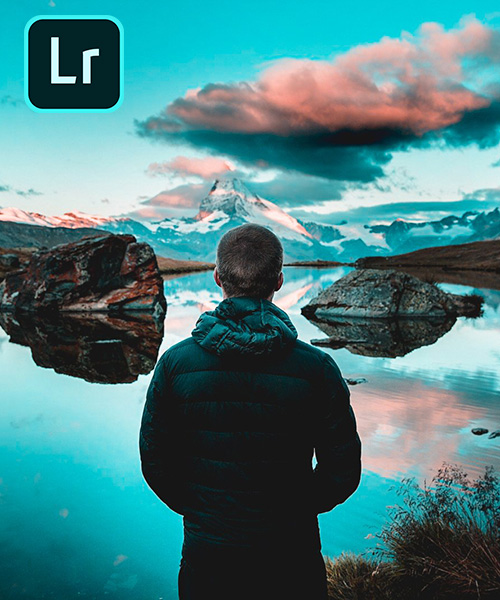
 Ви економите:
Ви економите:  Покваптеся! Закінчується через
Покваптеся! Закінчується через 
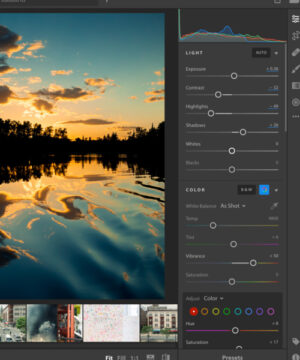
Єгор Підтверджений клієнт –
HSL і Split Toning – тепер мої улюблені інструменти. Можливості для роботи з кольором безмежні. Дякую!
Юля Підтверджений клієнт –
Нарешті я навів порядок у своєму каталозі. Колекції, ключові слова – раніше я ігнорував це, а даремно. Це дуже зручно.
Марина Підтверджений клієнт –
Дуже багато інформації. Доведеться переглядати ще не раз. Але якщо ви хочете стати профі в Lightroom, цей курс – те, що треба.
Віктор Підтверджений клієнт –
Це просто Біблія по Lightroom! Розбирають абсолютно все, від імпорту до друку. Найповніший курс, який я бачив.